Come ricevere una notifica quando il pulsante di Dash ordina Qualcosa

I pulsanti di Dash di Amazon sono un modo pratico per ordinare i materiali di consumo che è necessario acquistare regolarmente. Premi un pulsante e un paio di giorni dopo un pacco arriva alla tua porta. Tuttavia, sarebbe bello sapere che il pulsante ha funzionato. Ecco come ottenere una notifica quando il pulsante Dash inserisce un ordine.
CORRELATO: Come impostare un pulsante Amazon Dash
Mentre è conveniente premere un pulsante Dash per ordinare qualcosa, non c'è alcuna conferma oltre un piccolo LED verde per farti sapere che il pulsante ha funzionato. Se vai via e non funziona, potresti non capirlo per un po ', a meno che non ti sia dedicato a controllare i tuoi ordini aperti. Ottenere una notifica ti fa sapere che ha funzionato. È anche un modo pratico per sapere se un bambino in errore o in coinquilino ha premuto il pulsante per divertimento. A meno che non ti piaccia essere sorpreso di tornare a casa per trovare sei dozzine di carte da toilette che ti aspettano alla porta.
Per attivare le notifiche del pulsante Dash, apri l'app di Amazon e tocca il pulsante del menu nell'angolo in alto a sinistra. > Scorri un po 'il menu, tocca l'opzione "Impostazioni", quindi tocca l'opzione "Notifiche".

Nella parte inferiore dell'elenco "Notifiche personalizzate", tocca l'interruttore "Aggiornamenti pulsante dash" per attivare le notifiche .
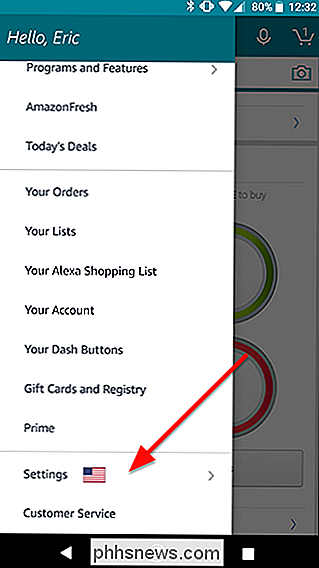
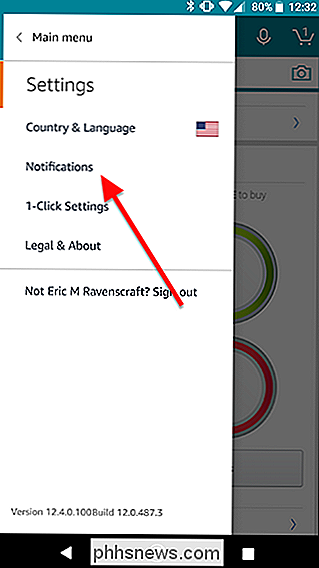
Da ora in poi, ogni volta che usi il pulsante Dash, dovresti ricevere una notifica che ti informa che è stato effettuato un ordine.
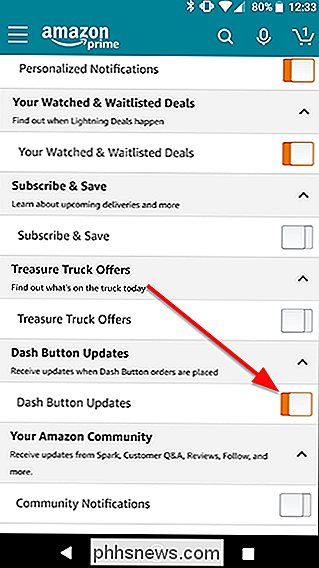

Come rendere Cortana come assistente predefinito su Android
Telefoni e tablet Android lanciano l'Assistente Google quando premi a lungo il pulsante Home. Ma puoi fare questo collegamento Cortana se preferisci l'assistente di Microsoft. Questa opzione è un po 'nascosta su Android 6.0 e versioni successive. Non funziona come l'opzione normale per la scelta delle applicazioni predefinite, ma è disponibile nelle impostazioni di Android.

Come personalizzare il feed di Google (e renderlo effettivamente utile)
Quando Google ha rilasciato per la prima volta Google Now, è stato celebrato dagli utenti Android su tutti i fronti. Quando Now si è evoluto in Google Feed, tuttavia, questo cambiamento è stato molto meno accettato. Ma il Feed è ottimo se ti prendi il tempo per personalizzarlo. CORRELATO: Come accedere a Google Now su Dispositivi con Google Assistant Prima di parlare di personalizzare il tuo Feed, tuttavia, parliamo prima di un un po 'su cosa lo rende diverso da Google Now, a parte solo il nome.



